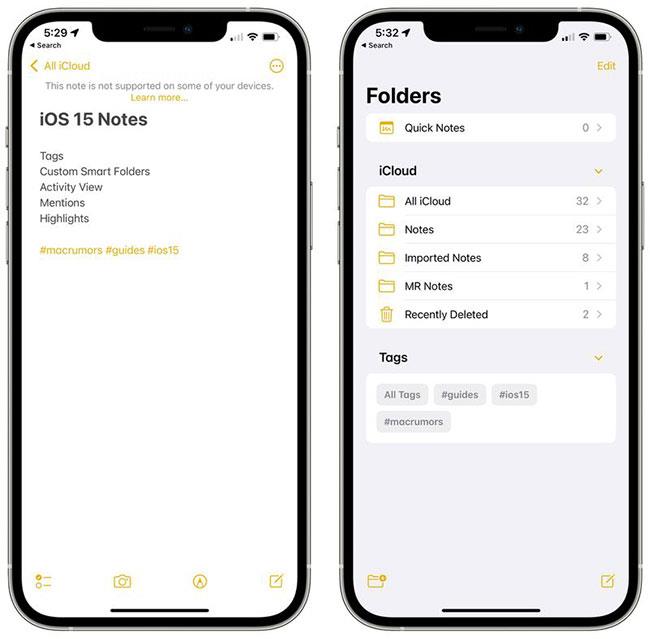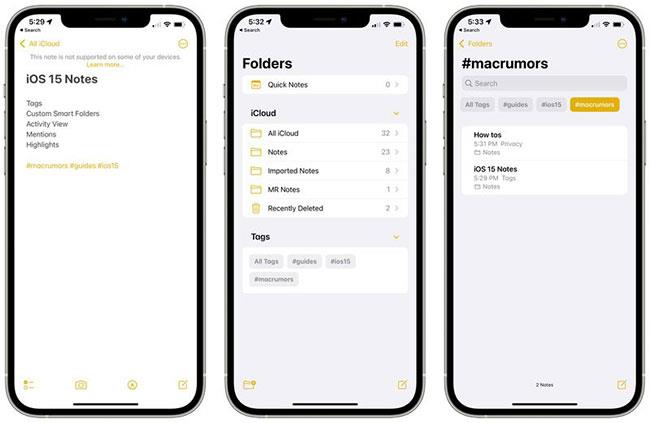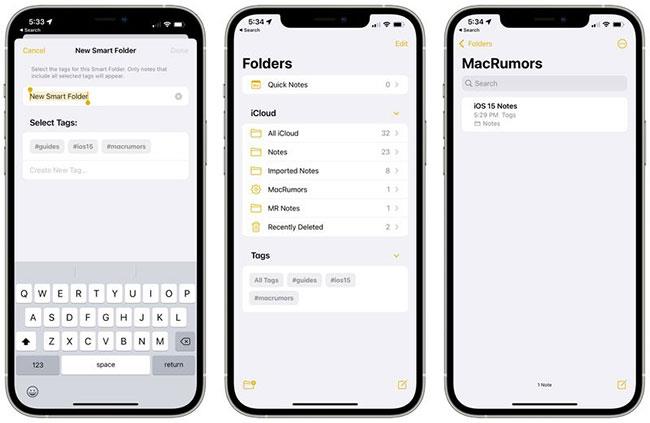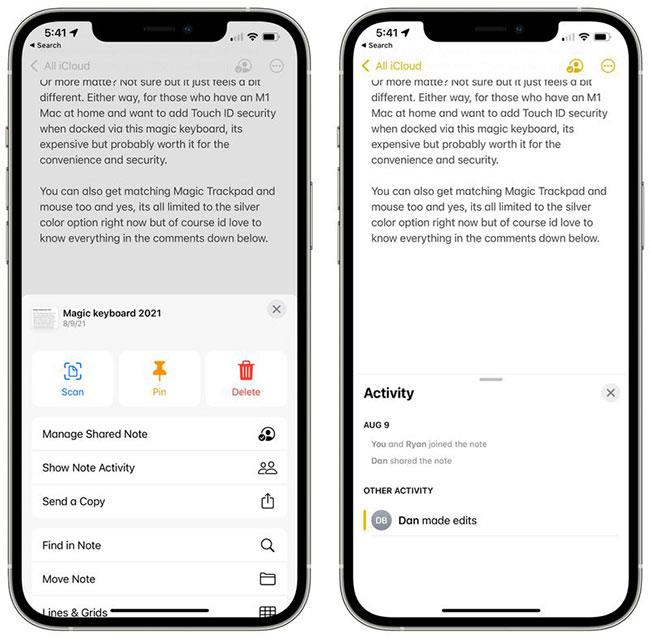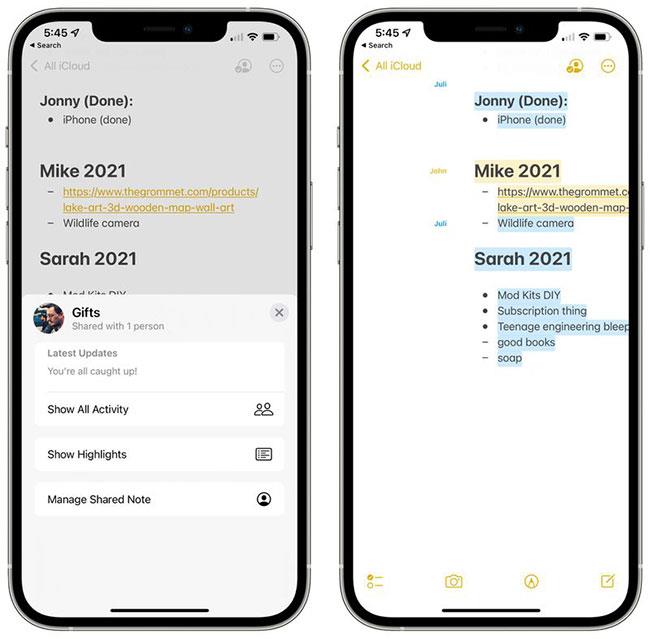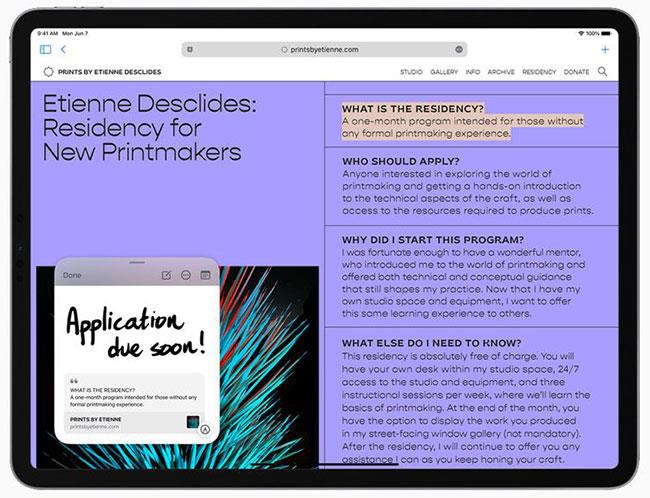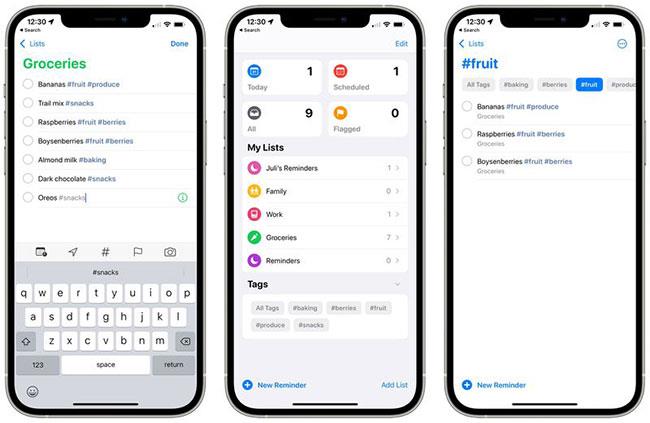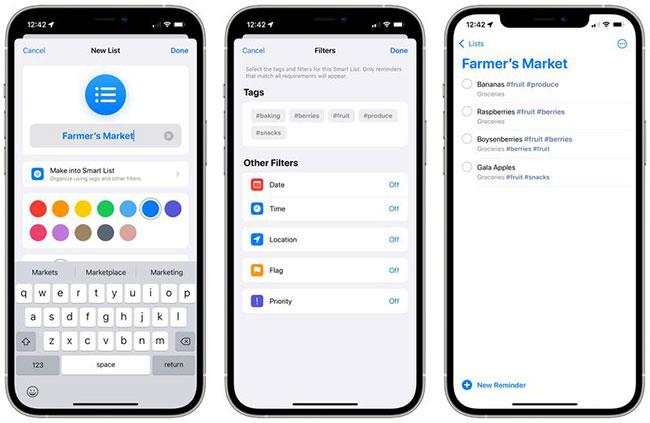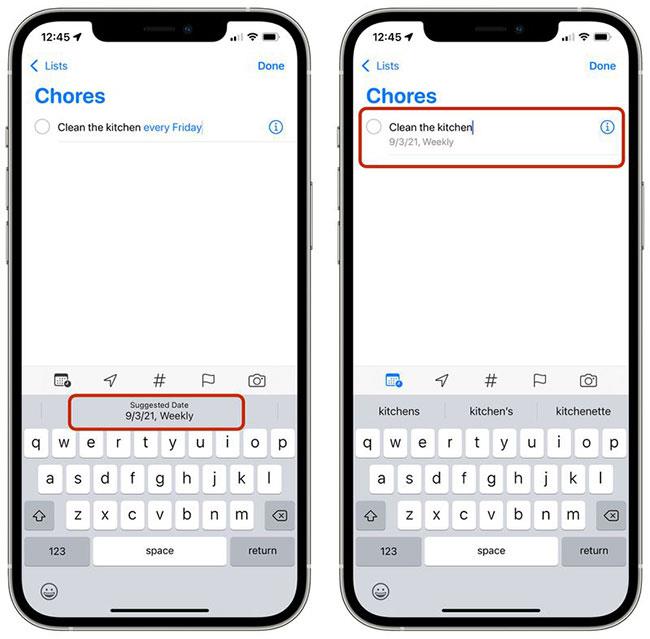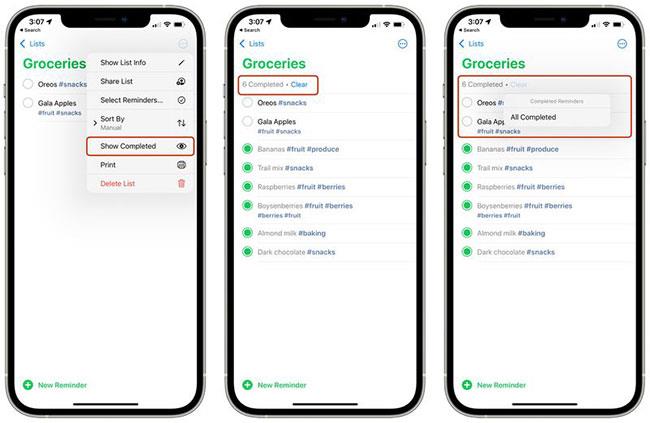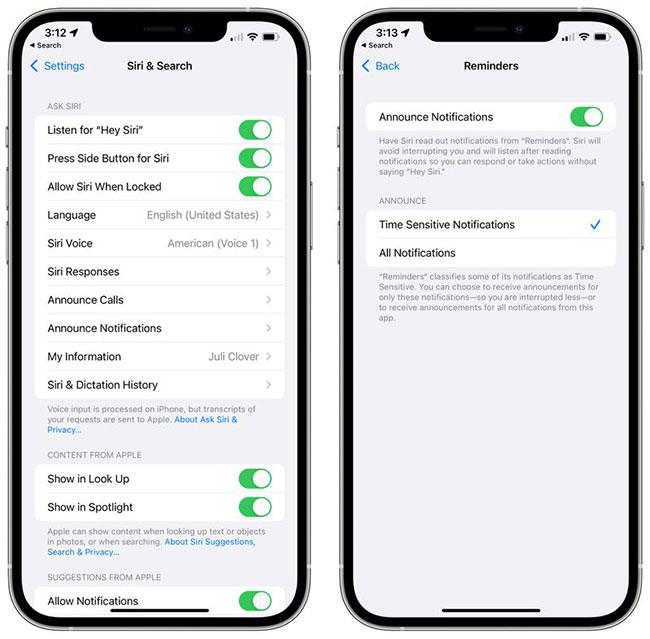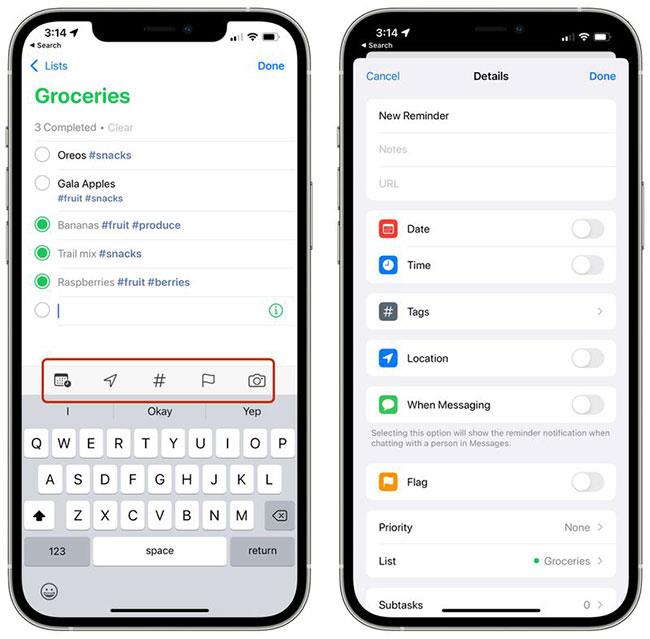Тези, които използват бележки и напомняния, ще се радват да научат, че iOS 15 и iPadOS 15 носят някои полезни нови функции за тези две приложения. Приложението Notes има подобрена функционалност на iPad с Quick Note, докато Reminders има по-добра интеграция със Siri и поддръжка на естествен език.
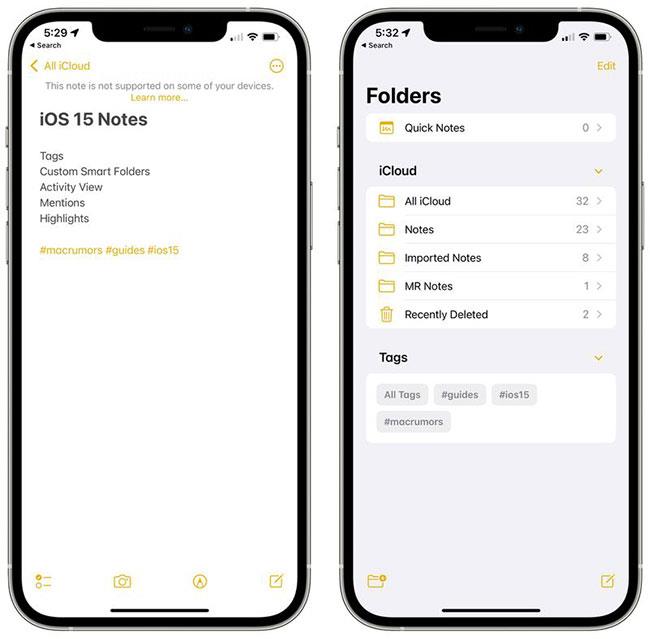
Функция за бележки на iOS 15
Ръководството по-долу подчертава новите функции, които ще намерите в приложенията за бележки и напомняния на iOS 15.
Приложение за бележки
Основната нова функция в приложението Notes, Quick Note, е изключителна за iPad, но Apple добави някои общи подобрения на качеството и нови функции за тези, които споделят бележки.
Етикети
Когато пишете бележки, можете да използвате хаштагове, за да маркирате бележки с дума или фраза за организационни цели. Можете да използвате всякакви тагове, които искате, като #cooking, #plants, #work, #reminders и т.н.
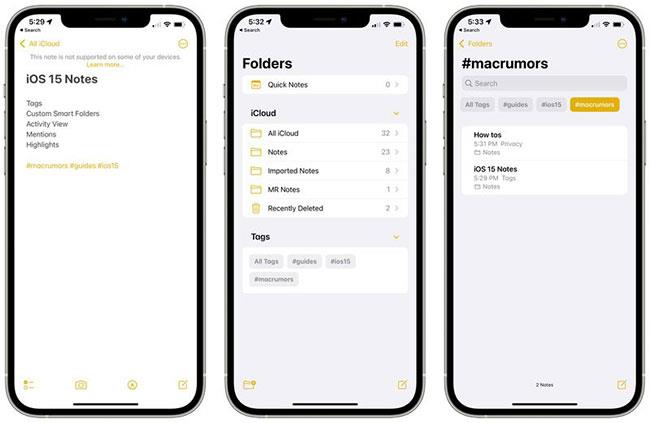
Бележки за етикети в iOS 15
След като бъде създаден, маркерът ще бъде добавен към секцията „Етикети“ в общия преглед на приложението Notes. Можете да докоснете произволно име на етикет, за да видите всички бележки, съдържащи този маркер.
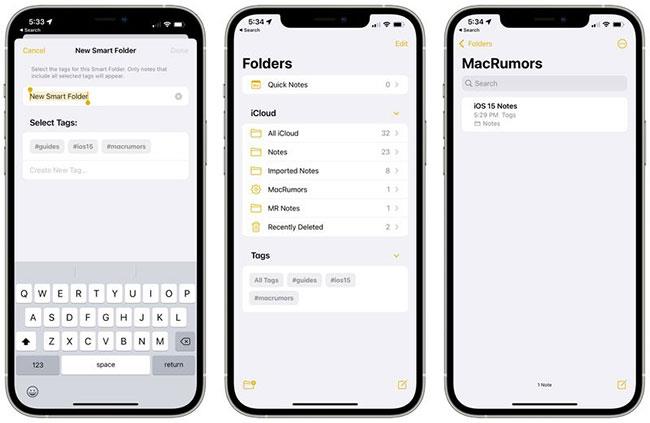
Бележки за етикети в iOS 15
Персонализирани интелигентни папки
Заедно с таговете има нова опция за интелигентна папка, която можете да използвате, за да създадете папка за тагове.
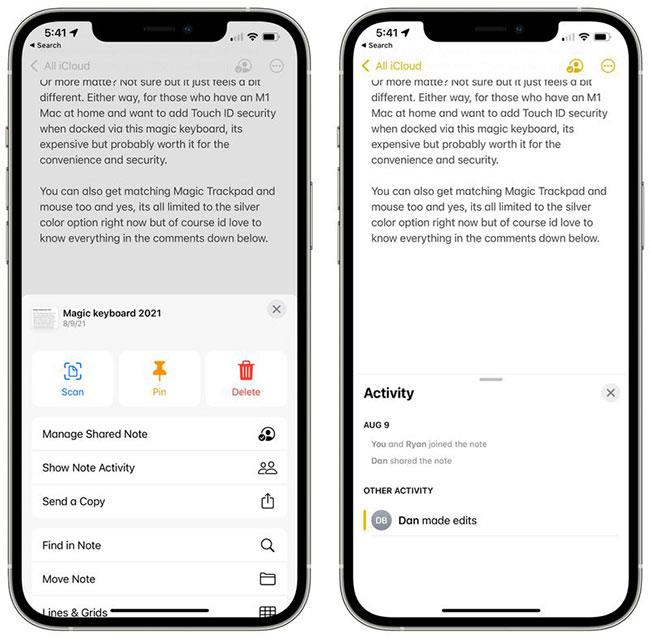
Интелигентни папки на iOS 15
Когато създавате интелигентна папка, можете да изберете името и етикетите, които искате да включите. Можете да изберете вече създадени тагове или да добавите нови тагове, които да използвате в бъдещи бележки.
Интелигентните тагове и папки предоставят нов начин за организиране на бележки. Това е по-бърза и опростена система от ръчното организиране на бележки в различни папки.
Изглед на дейността
Приложението Notes предлага функция за споделяне от известно време, но в iOS 15 Apple улеснява сътрудничеството и работата по бележки с други хора.
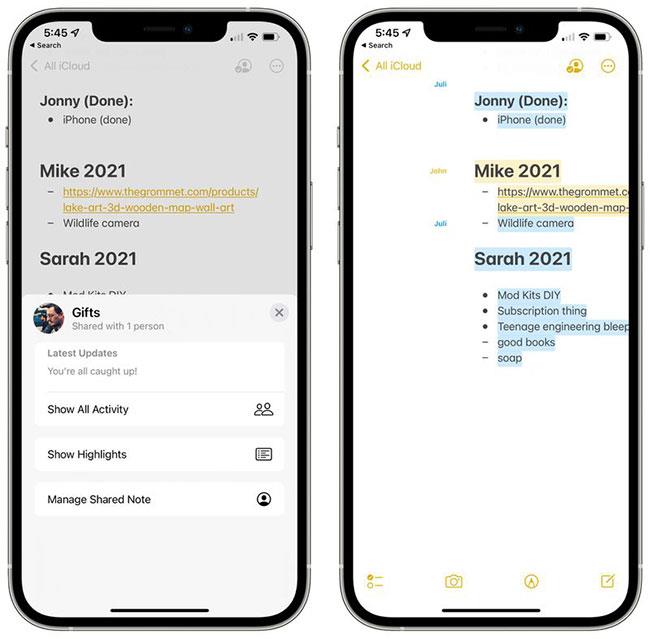
Отбележете дейности за споделяне на iOS 15
Във всяка споделена бележка, ако докоснете трите точки в горния десен ъгъл или иконата на малък човек, можете да отидете до изглед на активност , който показва редакциите, направени от всеки човек, както и кой е взаимодействал с бележката.
Ако докоснете Акценти или плъзнете надясно в бележка, можете да видите общ преглед на частите от бележката, към които всеки човек е допринесъл. Например, ако имате списък с подаръци или списък с хранителни стоки, можете да видите артикулите, които всеки човек е свързал с бележката, която е добавил.

Съвместно споделяйте бележки в iOS 15
Часът и датата на редактиране също са включени, приносът на всеки човек се показва в различен цвят. Когато отворите бележка, ще видите и известия за промени, направени от последното ви отваряне на бележката.
Възможност за споменаване на бележки
В споделени бележки или папки можете да добавите символ @ и да въведете името на човека, с когото бележката е споделена, за да привлечете вниманието му и да го уведомите, когато има важна ��ктуализация.
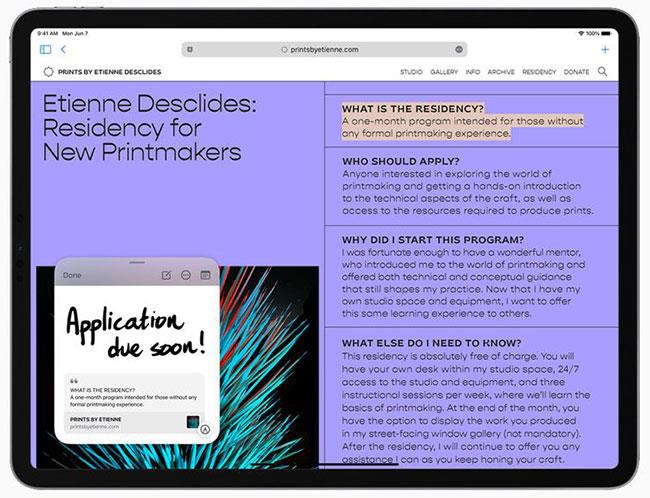
Отнася се за бележки в iOS 15
С @mention човекът ще получи известия за бележката, подобно на начина, по който @mention работи в други приложения.
Бърза бележка - iPadOS 15
На iPad, ако докоснете долния десен ъгъл с Apple Pencil или плъзнете с пръста си, можете да покажете Quick Note, за да запишете мисъл или идея на началния екран, във всяко приложение, докато използвате Use Split View или където и да е другаде в iPadOS .
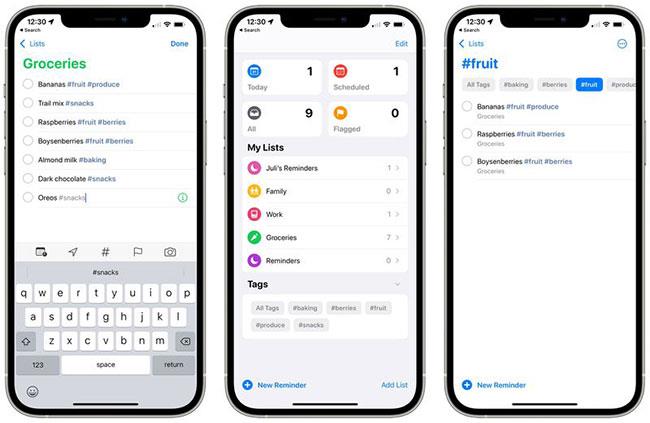
Бърза бележка за iPadOS 15
Можете да въведете Quick Note или да използвате Apple Pencil, за да пишете. Размерът на Quick Note може да се коригира или свие отстрани на iPad, така че да може да бъде върнат веднага, когато е необходимо.
Връзки от приложение или уебсайт могат да се добавят към Quick Note за контекст и когато се върнете на същото място в приложението или на уебсайта, се появява миниатюра Quick Note, която ви напомня за предишни бележки.
Всички бързи бележки се съхраняват в папката Quick Note в приложението Notes и могат да се преглеждат на iPhone или устройство, което не поддържа Quick Note като стандартна бележка.
Приложение за напомняния
Някои от същите нови функции, които Apple добави към приложението Notes, са налични и в приложението Reminders, заедно с някои полезни допълнителни функции като поддръжка на естествен език.
Етикети
Както при бележките, сега можете да добавяте всеки хаштаг към напомнянията като нов метод на организация. Можете да групирате всички напомняния, маркирани с определена дума, като например „бакалия“, така че това е чудесен начин да разделите напомнянията, без да се налага да използвате множество различни списъци.
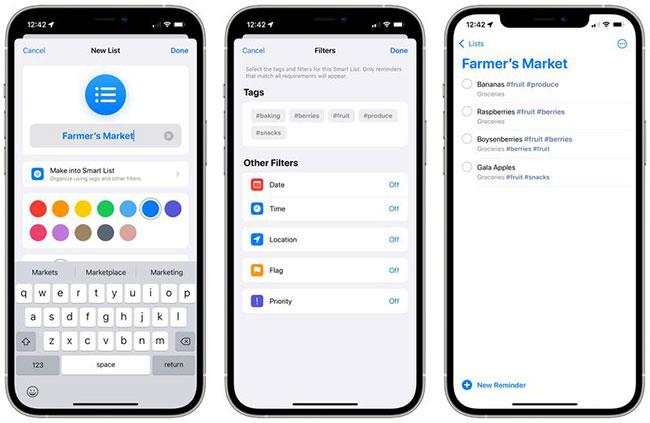
Маркиране на етикети в iOS 15
След като добавите поне един таг към напомняне, приложението Напомняния ще има нов раздел, който компилира всички имена на тагове. Докосването на етикет показва всички подкани, използващи този етикет.
Персонализирани интелигентни списъци
Интелигентните списъци са начинът, по който се събират различни тагове за напомняне. Могат да се създават интелигентни списъци за организиране на напомняния въз основа на етикет, дата, час, местоположение, флаг и приоритет.
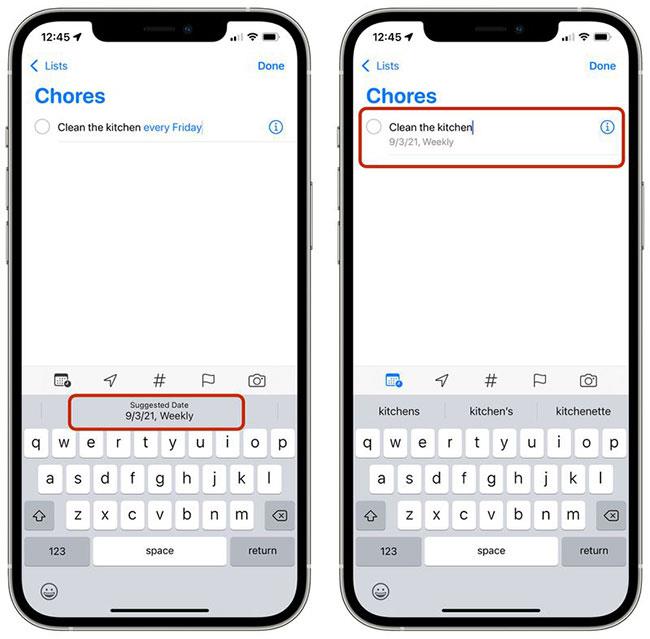
Списък с интелигентни напомняния в iOS 15
За тагове можете да създадете списък, който ще обедини множество тагове като #cooking и #groceries , така че да можете да създадете организационна система, която работи за вас.
Поддръжка на естествен език
В iOS 15 можете да използвате по-естествени фрази, за да създавате бързи напомняния. Например „Джогинг всяка друга сутрин“ ще създаде ежедневно напомняне. Можете да използвате фрази като „чисти кухнята всеки петък“ или „проверявай пощата всеки ден в 16:00 ч.“ , iPhone и iPad ще интерпретират точно това, към което се стремиш.
Изтрийте завършените напомняния
По-лесно е да изтриете завършени напомняния в iOS 15. Във всеки списък с множество напомняния можете да докоснете новия етикет „Изчистване“ . В зависимост от възрастта на напомнянето може да видите опции за изтриване на всички завършени напомняния, напомняния, завършени над 1 година, напомняния, завършени над 6 месеца, и напомняния, завършени над 1 месец.
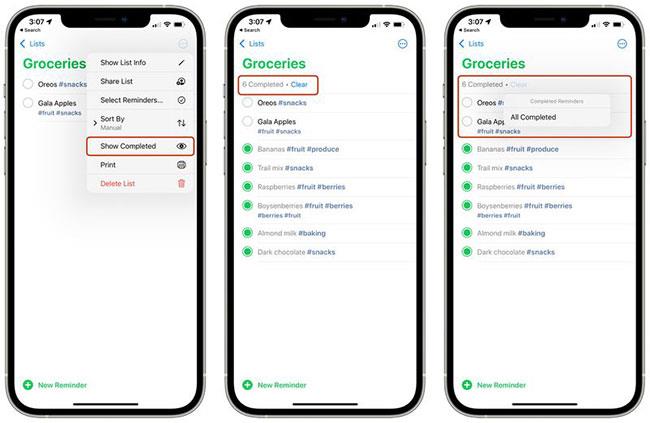
Изтрийте завършените напомняния
Ако завършените напомняния не се показват, можете да докоснете иконата с три точки, след което да изберете „Покажи завършеното". Оттам изберете „Изчистване" , за да изчистите напомнянето. завършеното ще бъде налично.
Плъзнете за изтриване, вече съществуваща функция, може да се използва и за изтриване на завършени напомняния, но новата функция за изтриване на всички завършени напомняния е по-бърза.
Обявете напомняния със Siri
Ако се появи напомняне, което трябва да присъствате, докато носите своите AirPods или съвместими слушалки Beats, Siri ще го обяви подобно на входящо известие или съобщение.
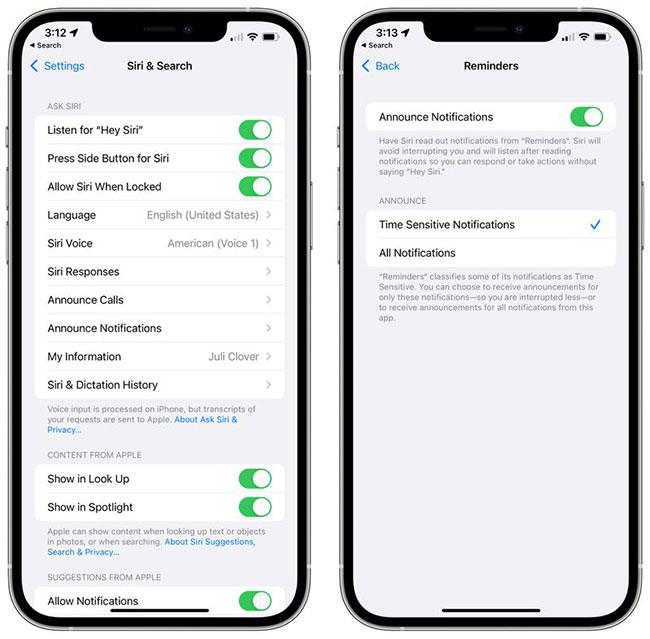
Обявете напомняния със Siri
Тази функция може да бъде активирана в приложението Настройки под Siri & Search > Announce Notifications > Reminders .
Разширете предложените свойства
Добавете етикет като ново бързо предложение в лентата с инструменти за напомняния заедно с дата, местоположение, флаг и снимка.
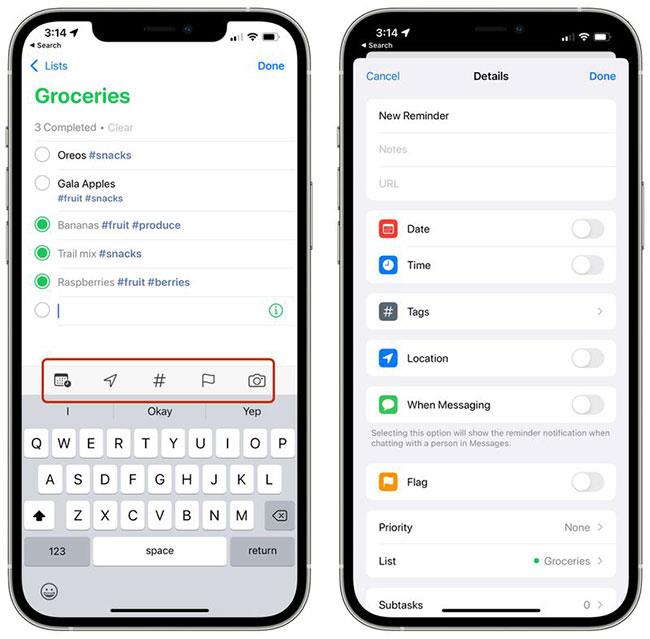
Разширете предложените свойства
Докосването на иконата за информация вече предлага етикети като опция заедно с дата, час, местоположение, флаг, кога да изпратите съобщение до някого и приоритет.
Промените в приложенията Бележки и Напомняния са значително подобрени в новата операционна система iOS 15. Намирате ли тези подобрения за полезни? Споделете вашите мисли в секцията за коментари по-долу!